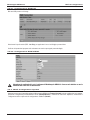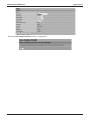Digicom Michelangelo SHDSL.bis Manuale utente
- Tipo
- Manuale utente

Michelangelo SHDSL.bis
Guida Rapida
rev. 1.0 del 03/2010
Bridge Router SHDSL
Bridge Router con tecnologia SHDSL.bis
Applicazioni Bridge Punto-Punto
Firewall Stateful Pocket Inspection integrato
SHDSL.bis


I
Michelangelo SHDSL.bis Indice - Premessa
INDICE
PRECAUZIONI ................................................................................................................................................III
DICHIARAZIONE CE DI CONFORMITA' ........................................................................................................III
AssIsTENZA E CONTATTI .............................................................................................................................III
1. INTRODUZIONE ............................................................................................................................................1.1
1.1. CONTENUTO DELLA CONFEZIONE ...................................................................................................1.1
1.2. CARATTERIsTICHE .............................................................................................................................1.1
1.3. DEsCRIZIONE PANNELLO FRONTALE ..............................................................................................1.3
1.4. DEsCRIZIONE PANNELLO POsTERIORE .........................................................................................1.3
2. CONFIGURAZIONE .......................................................................................................................................2.1
2.1. CONFIGURAZIONE DEL COMPUTER .................................................................................................2.1
2.2. CONFIGURAZIONE ROUTER ..............................................................................................................2.2
3. MENÙ DI CONFIGURAZIONE ...................................................................................................................... 3.1
3.1. MENù sTATUs .....................................................................................................................................3.1
3.2. MENù CONFIGURATION .....................................................................................................................3.1
3.2.1. Menù Configuration Lan .......................................................................................................................................3.1
3.2.2. Menù Configuration Wan ......................................................................................................................................3.1
3.2.2.1. Configuration Wan iSP ....................................................................................................................3.2
3.2.2.2. Configuration Wan SHDSL ..............................................................................................................3.2
3.2.3. Menù Configuration SySteM ...............................................................................................................................3.2
4. APPLICAZIONE .............................................................................................................................................4.1
4.1. LAN TO LAN BRIDGE 2 FILI .................................................................................................................4.1

II
Michelangelo SHDSL.bis Indice - Premessa
INFORMAZIONE AGLI UTENTI
ai sensi dell’art. 13 del Decreto Legislativo 25 Luglio 2005, n.151 “Attuazione delle Direttive 2002/95/CE, 2002/96/CE e 2003/108/
CE, relative alla riduzione dell’uso di sostanze pericolose nelle apparecchiature elettriche ed elettroniche, nonchè allo smaltimento
dei rifiuti”.
Il simbolo del cassonetto barrato riportato sull’apparecchiatura o sulla sua confezione indica che il prodotto alla fine
della propria vita utile deve essere raccolto separatamente dagli altri rifiuti.
L’utente dovrà, pertanto, conferire l’apparecchiatura giunta a fine vita agli idonei centri di raccolta differenziata dei rifiuti
elettronici ed elettrotecnici, oppure riconsegnarla al rivenditore al momento dell’acquisto di una nuova apparecchiatura
di tipo equivalente, in ragione di uno a uno.
L’adeguata raccolta differenziata per l’avvio successivo dell’apparecchiatura dismessa al riciclaggio, al trattamento e allo
smaltimento ambientalmente compatibile contribuisce ad evitare possibili effetti negativi sull’ambiente e sulla salute e favorisce il
reimpegno e/o riciclo dei materiali di cui è composta l’apparecchiatura.
Lo smaltimento abusivo del prodotto da parte dell’utente comporta l’applicazione delle sanzioni amministrative previste dalla
normativa vigente.

III
Michelangelo SHDSL.bis Indice - Premessa
È vietata la riproduzione di qualsiasi parte di questo manuale, in qualsiasi forma, senza esplicito consenso scritto di Digicom S.p.A. Il contenuto
di questo manuale può essere modificato senza preavviso. Ogni cura è stata posta nella raccolta e nella verifica della documentazione
contenuta in questo manuale, tuttavia Digicom non può assumersi alcuna responsabilità derivante dall’utilizzo della stessa. Tutte le altre
marche, prodotti e marchi appartengono ai loro rispettivi proprietari.
PRECAUZIONI
Al fine di salvaguardare la sicurezza, l’incolumità dell’operatore e il funzionamento dell’apparato, devono essere rispettate le seguenti
norme per l’installazione. Il sistema, compresi i cavi, deve venire installato in un luogo privo o distante da:
• Polvere,umidità,caloreelevatoedesposizionedirettaallalucedelsole.
• Oggetticheirradianocalore.Questipotrebberocausaredannialcontenitoreoaltriproblemi.
• Oggetticheproduconounfortecampoelettromagnetico(altoparlantiHi-Fi,ecc.)
• Liquidiosostanzechimichecorrosive.
CONDIZIONI AMBIENTALI
Temperatura ambiente da 0 a +40°C Umidità relativa da 20 a 95% n.c.
Si dovrà evitare ogni cambiamento rapido di temperatura e umidità.
PULIZIA DELL’APPARATO
Usate un panno soffice asciutto senza l’ausilio di solventi.
VIBRAZIONI O URTI
Attenzione a non causare vibrazioni o urti.
DICHIARAZIONE DI CONFORMITA'
Noi,DigicomS.p.A.ViaVolta39,21010CardanoalCampo(VA)Italydichiariamosottolanostraesclusivaresponsabilità,cheil
prodotto a nome Michelangelo SHDSL.bis al quale questa dichiarazione si riferisce, soddisfa i requisiti essenziali della sotto
indicate Direttive:
• 1999/5/CEdel9marzo1999,R&TTE,(riguardanteleapparecchiatureradioeleapparecchiatureterminaliditelecomunicazionee
ilreciprocoriconoscimentodellaloroconformità),DecretoLegislativodel9maggio2001,n.269,(G.U.n.156del7-7-2001).
• 2005/32/CEdel6luglio2005,EuP,(relativaall'istituzionediunquadroperl'elaborazionedispecicheperlaprogettazione
ecocompatibiledeiprodotticheconsumanoenergia),DecretoLegislativodel6novembre2007,n.201,((G.U.n.261del9-11-
2007),erelativiregolamenti.
Come designato in conformità alle richieste dei seguenti Standard di Riferimento o ad altri documenti normativi:
EN 55022
EN61000-3-2
EN61000-3-3
EN 55024
EN60950-1
ASSISTENZA E CONTATTI
Lamaggior partedeiproblemipuòessere risoltaconsultando la sezioneSupporto>F.A.Q. presentesul nostro sito
www.digicom.it.
Se, dopo un’attenta lettura delle procedure ivi descritte, non riusciste comunque a risolvere il problema, vi invitiamo a contattare
l’assistenza Digicom.
E-mail: [email protected]
È possibile stampare il modulo di “RICHIESTA ASSISTENZA” scaricandolo dal nostro sito Internet
www.digicom.it nella sezione Supporto > Riparazioni e Garanzia, o prelevando il file PDF dal CD-ROM
incluso nella confezione (ove presente).


1.1
Michelangelo SHDSL.bis Introduzione
1. INTRODUZIONE
Gentile Cliente,
la ringraziamo per la fiducia accordataci nell’acquistare un prodotto Digicom.
Michelangelo SHDSL.bis è un Bridge Router
con tecnologia SHDSL che permette di stabilire
connessioni con velocità fino a 5.7Mbps su
2fili.
Michelangelo SHDSL.bis è rivolto sia ad
applicazioni Bridge Punto-Punto su linea dedicata
che ad operatori internet per offrire connettività a
velocità simmetrica.
Questa Guida Rapida oltre a fornire le informazioni
generali su Michelangelo SHDSL.bis e le indicazioni
per accedere alla configurazione del prodotto descriverà la configurazione da realizzare per una connessione lan to lan (punto-punto)
su linea dedicata privata. Per la versione completa del manuale fate riferimento al sito internet www.digicom.it.
1.1. CONTENUTO DELLA CONFEZIONE
• MichelangeloSHDSL.bis
• Alimentatore(12VDC,1A)
• GuidaRapida
• Cavoconsole(PS2-Rs232)
• Cavoethernet(categoria5)
1.2. CARATTERISTICHE
• SHDSLMulti-ModeStandard
MichelangeloSHDSL.bissupportavelocitàdiricezioneetrasmissionenoa5.7Mbit/s.E’possibileinoltreimpostarelavelocità
diaccessoadInternetasecondadellanecessità.MichelangeloSHDSL.bisoperasecondolostandardITUPAM32LineCode
conformeaglistandardG.991.2eG.991.2bisesupportaAnnexAeB.
• FastEthernetSwitch
IntegraunoswitchfastEthernet4porte10/100Mbit/sconMDI–MDI-Xautomaticotraleporte10Base-Te100Base-TX.E’
possibilequindiutilizzareuncavoEthernetdirittooincrociato.
• Multi-Protocollo
PerleconnessioneconInternetProvider,MichelangeloSHDSL.bissupportaiseguentiprotocolli:PPPoA(RFC2364-PPP
overATMAdaptationLayer5),RFC1483encapsulationoverATM(bridgedorouted),PPPoverEthernet(RFC2516),eIPoA
(RFC1577).SupportaanchelafunzionedimultiplexingbasatasuVCeLLC.
• Proceduradicongurazioneveloce
TramiteunapaginaWEB“QuickStart”siprocedeall’installazioneinmodoveloce.Siinserisconoleinformazioniricevute
dall’ISPesièsubitoprontipernavigareinInternet.
• NetworkAddressTranslation(NAT)
Questafunzioneconsentel’accessoarisorseesterne,peresempioInternet,apiùutenticontemporaneamenteconunsolo
indirizzoIP/abbonamentoInternet.SonosupportatimoltiApplicationLayergateway(ALG)comewebbrowser,ICQ,FTP,Telnet,
E-mail,News,Net2phone,Ping,NetMeeting,IPphone.

1.2
Michelangelo SHDSL.bis Introduzione
• FunzionidiSicurezzaFirewallconDoSeSPI
OltreallafunzionerewallNATnativa,MichelangeloSHDSL.bispossiedeanchedeiltridiprotezioneavanzatacontrogli
attacchidapartedihacker.E’ingradodirilevareautomaticamenteebloccareattacchiditipoDoS(DenialofService).La
funzioneStatefulPacketInspection(SPI)determinaseunpacchettodidatipuòattraversareilFirewalledpassareinLAN.
• DomainNameSystem(DNS)relay
E’unmodosempliceperidenticareilnomedeldominio(comeperesempiowww.yahoo.com)el’indirizzoIP.QuandounPC
impostailsuoserverDNSconl’indirizzoIPdelrouter,ognipacchettodirichiestaconversionedelDNSdapartedelPCverrà
indirizzatadaMichelangeloSHDSL.bisalDNSrealealdifuoridellarete.
• QualityofService(QoS)
LafunzioneQoSfainmodocheilrouterdecidaachetipoditrafcodatiinuscitadevedarelapreferenza,assicurandochei
dati passino attraverso il router molto velocemente anche con un carico di lavoro importante. Le funzioni QoS sono configurabili
daindirizzoIPdiorigine,indirizzoIPdidestinazione,protocolloeporta.
• VirtualServer(“portforwarding”)
L’utentepuòfareinmodochealcuniservizisianovisibilidagliutentiesterni.Ilrouterèingradodirilevarelerichiestediservizio
provenientidall’esternoeinoltrarlesiaunasingolaportaopiùporteaunospecicocomputerlocale.Peresempiounutente
puòfarsicheunPCdellaLANsicomporticomeunserverWEBinternoedesporloallareteesterna.Pergliutentialdifuori
dellaretesaràpossibilenavigareall’internodeiserverwebdirettamentementrequestoèprotettodalNAT.E’inoltrepossibile
fornire un settaggio host DMZ al computer locale.
• DynamicHostCongurationProtocol(DHCP)clienteserver
NellaWAN,ilclientDHCPpuòottenereautomaticamenteunindirizzoIPdalProviderInternet(ISP).InLAN,ilserverDHCP
puòallocareunnumerodiindirizziIPclientedistribuirliaicomputerlocaliincludendol’indirizzoIP,lasubnetmaskcosìcome
l’indirizzoIPdelDNS.
• RoutingStaticoeRIP1/2
MichelangeloSHDSL.bishacapacitàdiroutingesupportatabellediroutingstaticooilprotocollodiroutingRIP1/2.
• SimpleNetworkManagementProtocol(SNMP)
QuestoprotocollopermettedigestireilrouterdaremotoviaSNMP.
• WebGUI
Congurazioneegestioneviawebbrowser,anchedaremoto.
• FirmwareUpgrade
AggiornamentodelrmwareviaWEB
• Management
E’possiblecongurareegestireilroutertramiteinterfaccelocaliqualilaportadiconsole,laportaLANeWAN,utilizzando
Telnet,WEBGUIeSNMP.

1.3
Michelangelo SHDSL.bis Introduzione
1.3. DESCRIZIONE PANNELLO FRONTALE
PWR SYS LINE
1 2 3 4
LAN
LED DESCRIZIONE
1 PWR Accesoquandoildispositivoèalimentato
2 SYS Accesoquandoilsistemaèpronto
3 LAN1x-4x AccesoquandoconnessoaundispositivoEthernet
Verdeper100Mbps;Arancioper10Mbps
Lampeggiantequandoidatisonotrasmessi/ricevuti
4 LINE AccesoseconnessoesincronizzatoallalineaSHDSL
1.4. DESCRIZIONE PANNELLO POSTERIORE
LINE
CONSOLE
RESET
LAN
4 3 2 1
PWR
ON
OFF
CONNETTORE DESCRIZIONE
1 LINE UtilizzareilcavoRJ-11telefonico(2licentrali)
2 CONSOLE UtilizzareilcavoPS2/RS-232percollegarsiallaportaRS232delPC(96008N1)
3 LAN1x-4x Switch4porte.CollegarecaviUTPEthernet(Cat-5oCat-5e)
4 RESET PulsantediRESET
5 PWR Connettoreperalimentatore
6 PowerSwitch InterruttoreAcceso/Spento
1 2 43 5 5
1 2 4
3


2.1
Michelangelo SHDSL.bis Congurazione
2. CONFIGURAZIONE
2.1. CONFIGURAZIONE DEL COMPUTER
Per accedere alla configurazione di Michelangelo SHDSL.bis è indispensabile che il computer utilizzi il protocollo TCP/IP e che
disponga di un comune Browser grafico (Explorer, Firefox, Netscape…).
Le impostazioni di fabbrica (default) del router sono:
Indirizzo IP: 192.168.1.254
Subnet Mask: 255.255.255.0
DHCP Server: Abilitato
User Name: admin
Password: admin
Per accedere alla configurazione quindi occorre impostare sul computer un indirizzo IP della stessa rete del router; potete impostare
l’indirizzo in modo statico oppure utilizzare l’assegnamento con DHCP Server.
Windows XP
Dal menù Start selezionate -> Pannello di Controllo -> Rete e Connessioni Internet, Risorse di rete e selezionate Visualizza
risorse di rete.
Selezionate Connessione alla rete locale (LAN) e visualizzate le Proprietà, selezionate Protocollo Internet (TCP/IP) e premete
sul pulsante Proprietà.
Se volete utilizzare un indirizzo IP Statico inserite un Se volete utilizzare un DHCP Server,
indirizzo 192.168.1.x (con x compreso tra 1 e 253), impostate “ottieni automaticamente un indirizzo IP”.
Subnet Mask 255.255.255.0 e gateway 192.168.1.254

2.2
Michelangelo SHDSL.bis Congurazione
2.2. CONFIGURAZIONE ROUTER
Regole generali di configurazione:
1. Il PC dal quale eseguite la configurazione del Router deve essere privo di software proxy o firewall. Se utilizzate dei programmi
di proxy, firewall o similari, è necessario disattivarli temporaneamente per poter effettuare la configurazione del Router.
2. In ogni finestra di configurazione premete Apply per confermare l’inserimento dei nuovi parametri.
3. Per salvare ed attivare le impostazioni fatte, selezionate l’opzione Save Config presente in ogni pagina Web, oppure premere
Apply nel menù Save Config to FLASH.
Accesso alla configurazione del Router
• ApriteilvostroBrowsereDigitatel’URLhttp://192.168.1.254.
• ViverràrichiestodiautenticarviperpoteraccedereallacongurazionedelRouter.
• Inseritenomeutente“admin” e password “admin”.
Per motivi di sicurezza, vi consigliamo di modificare la password una volta terminata la configurazione.

3.1
Michelangelo SHDSL.bis Menù di Congurazione
3. MENÙ DI CONFIGURAZIONE
La pagina di configurazione si divide in 5 menù principali:
Status, Quick Start, Configuration, Save Config to FLASH
e Language.
3.1. Menù StatuS
Attraverso questo menù è possibile verificare le informazioni
relative allo stato del Michelangelo SHDSL.bis e della
connessione oltre che visualizzare eventi di log.
3.2. Menù Configuration
Attraverso il menù Configuration è possibile accedere ai vari
menù di configurazione.
3.2.1. Menù Conguration LAN
Permette di configurare le informazioni relative all’interfaccia
LAN, in particolare attraverso il sottomenù Ethernet è possibile
modificare l’indirizzo IP di LAN (defualt 192.168.1.1254).
3.2.2. Menù Conguration WAN
Permette di configurare attraverso il sottomenù ISP le
informazioni relative alla modalità di funzionamento (router
o bridge e relativi protocolli) e le impostazioni di linea dal
sottomenù SHDSL.

3.2
Michelangelo SHDSL.bis Menù di Congurazione
3.2.2.1. Configuration WAN ISP
Dal menù ISP premere su Change.
Selezionare il tipo di servizio (RFC 1483 Bidge per applicazioni Lan to Lan Bridge) e premere Next.
Verificare le impostazioni proposte nella schermata successiva e proseguire premendo Apply.
3.2.2.2. Configuration WAN SHDSL
Attenzione: in applicazioni in cui si collegano 2 Michelangelo SHDSL.bis è necessario definire su uno la
modalità CPE e sull’altro la modalità CO.
3.2.3. Menù Conguration System
Attraverso questo menù è possibile aggiornare Michelangelo SHDSL.bis (Firmware Upgrade), salvare configurazioni sul computer,
ripristinare configurazioni precedentemente salvate (Backup/Restore) e effettuare un restart del dispositivo, mantenendo la
configurazione attiva o riportarlo alla configurazione di fabbrica (Restart).

4.1
Michelangelo SHDSL.bis Applicazione
4. APPLICAZIONE
In questo capitolo troverete le informazioni per realizzare un’applicazione LAN to LAN in modalità bridge. La procedura descritta
prevede che entrambi gli apparti Michelangelo SHDSL.bis siano in configurazione di fabbrica.
LAN
LAN
Michelangelo
SHDSL.bis
Michelangelo
SHDSL.bis
2 o 4 fili
CONNESSIONE BRIDGE LAN to LAN PUNTO-PUNTO
Per ripristinare la configurazione di fabbrica selezionare Configuration; System; Restar; e Factory Default Setting e premere
su Restart.
4.1. LAN TO LAN BRIDGE 2 FILI
Partendo dalla configurazione di fabbrica modificare solo su uno dei due Michelangelo SHDSL.bis l’indirizzo di LAN e definire
la modalità CO.
Per modificare l’indirizzo di LAN selezionare Configuration, LAN e Ethernet, inserire il nuovo indirizzo (p.e. 192.168,1,253) e
confermare con Apply. A questo punto il dispositivo sarà raggiungibile sul nuovo indirizzo.
Per modificare la modalità da CPE a CO selezionare Configuration, WAN, SHDSL e impostare MODE uguale a CO e confermare
con Apply.

4.2
Michelangelo SHDSL.bis Applicazione
Selezionare Save Config to FLASH per salvare la configurazione.




Italy 21010 Cardano al Campo VA
via Alessandro Volta 39
http://www.digicom.it
-
 1
1
-
 2
2
-
 3
3
-
 4
4
-
 5
5
-
 6
6
-
 7
7
-
 8
8
-
 9
9
-
 10
10
-
 11
11
-
 12
12
-
 13
13
-
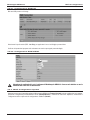 14
14
-
 15
15
-
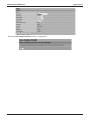 16
16
-
 17
17
-
 18
18
-
 19
19
-
 20
20
Digicom Michelangelo SHDSL.bis Manuale utente
- Tipo
- Manuale utente
Documenti correlati
-
Digicom Michelangelo SHDSL Manuale utente
-
Digicom Michelangelo OFFICE TX Manuale utente
-
Digicom Michelangelo OFFICE WAVE PRO V II Manuale utente
-
Digicom Michelangelo Office Pro V Manuale utente
-
Digicom Michelangelo WAVE 300 Bundle Manuale utente
-
Digicom Michelangelo WAVE 150P Manuale utente
-
Digicom Michelangelo Office Pro V Manuale utente
-
Digicom Michelangelo OFFICE WAVE PRO V Manuale utente
-
Digicom Michelangelo LAN PRO Manuale utente
-
Digicom Network Router ADSL Manuale utente